Autor:
Judy Howell
Data Creației:
4 Iulie 2021
Data Actualizării:
1 Iulie 2024
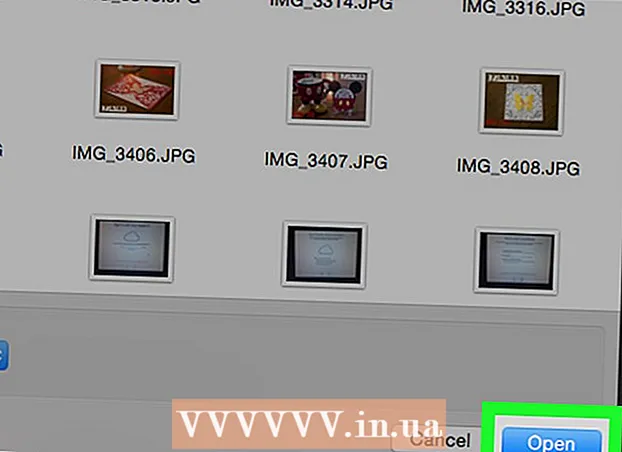
Conţinut
- A calca
- Metoda 1 din 7: utilizați majoritatea site-urilor și aplicațiilor
- Metoda 2 din 7: Utilizarea Flickr
- Metoda 3 din 7: Utilizarea Imgur
- Metoda 4 din 7: Utilizarea Facebook
- Metoda 5 din 7: Utilizarea Instagram
- Metoda 6 din 7: unitate Google Drive
- Metoda 7 din 7: Utilizarea iCloud
- sfaturi
- Avertizări
Acest wikiHow vă arată cum să încărcați fotografii de pe computer sau telefon pe site-urile populare de socializare și de partajare a imaginilor. Acestea includ serviciile de partajare a imaginilor Flickr și Imgur, serviciile de socializare Facebook și Instagram și serviciile de stocare în cloud Google Drive și iCloud.
A calca
Metoda 1 din 7: utilizați majoritatea site-urilor și aplicațiilor
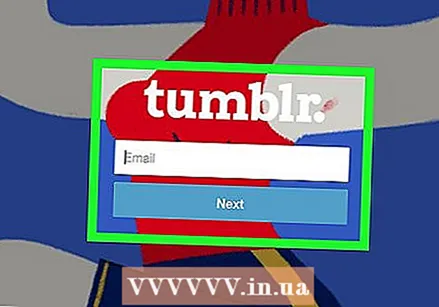 Deschideți site-ul sau aplicația pe care doriți să o utilizați. Pentru a încărca o imagine pe web, trebuie mai întâi să deschideți un site web sau o aplicație care acceptă încărcarea fotografiilor. Site-urile de găzduire a fotografiilor, rețelele sociale și site-urile de stocare în cloud acceptă toate aceste funcții.
Deschideți site-ul sau aplicația pe care doriți să o utilizați. Pentru a încărca o imagine pe web, trebuie mai întâi să deschideți un site web sau o aplicație care acceptă încărcarea fotografiilor. Site-urile de găzduire a fotografiilor, rețelele sociale și site-urile de stocare în cloud acceptă toate aceste funcții. - Dacă trebuie să vă conectați la un cont pentru a posta, asigurați-vă că sunteți conectat înainte de a continua.
- Dacă nu ați folosit niciodată serviciul până acum, poate fi necesar să vă creați un cont înainte de a putea continua.
 Găsiți secțiunea „Încărcați”. Acest lucru este diferit peste tot, dar pe majoritatea site-urilor / aplicațiilor puteți încărca din pagina principală.
Găsiți secțiunea „Încărcați”. Acest lucru este diferit peste tot, dar pe majoritatea site-urilor / aplicațiilor puteți încărca din pagina principală.  Faceți clic sau atingeți butonul „Încărcați”. Butonul de încărcare este posibil Încarcă fotografie dar de obicei undeva în secțiunea „Încărcare” ar trebui să alegeți o pictogramă în formă de cameră sau o pictogramă săgeată sus.
Faceți clic sau atingeți butonul „Încărcați”. Butonul de încărcare este posibil Încarcă fotografie dar de obicei undeva în secțiunea „Încărcare” ar trebui să alegeți o pictogramă în formă de cameră sau o pictogramă săgeată sus. - Pe Facebook, de exemplu, selectați bara de stare și apoi Foto / Video sub acesta.
 Selectați o fotografie de încărcat. De obicei, pe un computer trebuie să faceți partea Poze sau Fotografii din ecranul care se deschide și apoi faceți clic pe fotografia pe care doriți să o încărcați și în cele din urmă Deschis clic.
Selectați o fotografie de încărcat. De obicei, pe un computer trebuie să faceți partea Poze sau Fotografii din ecranul care se deschide și apoi faceți clic pe fotografia pe care doriți să o încărcați și în cele din urmă Deschis clic. - Pe majoritatea telefoanelor și tabletelor, deschideți rola aparatului foto atingând opțiunea „Încărcați fotografia”. Puteți apoi să atingeți o fotografie și apoi să o activați Încărcare (Sau altele asemănătoare).
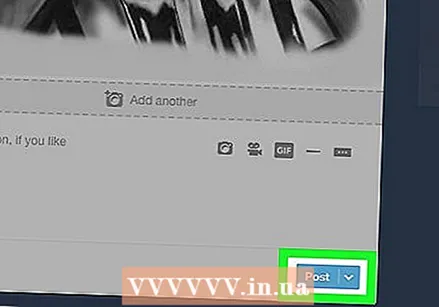 Postează-ți fotografia. Selectați butonul sau opțiunea „Plasați”. Uneori asta se numește Încărcare, dar alte site-uri / aplicații au o săgeată orientată în sus pe pagină.
Postează-ți fotografia. Selectați butonul sau opțiunea „Plasați”. Uneori asta se numește Încărcare, dar alte site-uri / aplicații au o săgeată orientată în sus pe pagină. - Multe site-uri și aplicații vă permit, de asemenea, să vă editați fotografia sau să adăugați o legendă înainte de a încărca.
Metoda 2 din 7: Utilizarea Flickr
 Deschideți Flickr. Atingeți pictograma aplicației Flickr pentru a deschide aplicația (mobil) sau accesați https://www.flickr.com/ din browserul dvs. (desktop).
Deschideți Flickr. Atingeți pictograma aplicației Flickr pentru a deschide aplicația (mobil) sau accesați https://www.flickr.com/ din browserul dvs. (desktop). - Dacă nu sunteți conectat la Flickr, trebuie mai întâi să alegeți opțiunea Autentificare și introduceți adresa de e-mail și parola Flickr.
 Selectați butonul „Încărcați”. Pe un computer desktop, faceți clic pe săgeata orientată în sus din colțul din dreapta sus al paginii și apoi faceți clic pe Alegeți fotografii și videoclipuri de încărcat.
Selectați butonul „Încărcați”. Pe un computer desktop, faceți clic pe săgeata orientată în sus din colțul din dreapta sus al paginii și apoi faceți clic pe Alegeți fotografii și videoclipuri de încărcat.- Pe un dispozitiv mobil, atingeți pictograma în formă de cameră din partea de jos a ecranului, apoi atingeți rândul de cutii din colțul din stânga jos al ecranului.
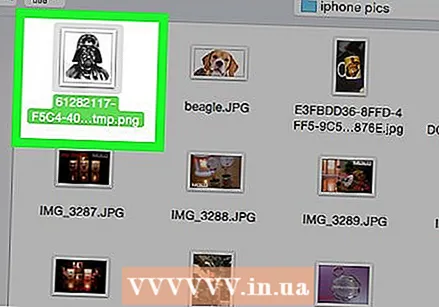 Selectați o fotografie. Faceți clic sau atingeți fotografia pe care doriți să o încărcați în Flickr.
Selectați o fotografie. Faceți clic sau atingeți fotografia pe care doriți să o încărcați în Flickr. - Dacă doriți să încărcați mai multe fotografii în același timp pe un computer desktop, țineți apăsat Ctrl (Windows) sau ⌘ Comandă (Mac) în timp ce faceți clic pe fiecare fotografie pe care doriți să o încărcați.
- Pentru a încărca mai multe fotografii pe mobil în același timp, atingeți fiecare fotografie pe care doriți să o încărcați.
 Confirmați alegerea. Click pe A deschide (desktop) sau atingeți de două ori Următorul (mobil).
Confirmați alegerea. Click pe A deschide (desktop) sau atingeți de două ori Următorul (mobil). 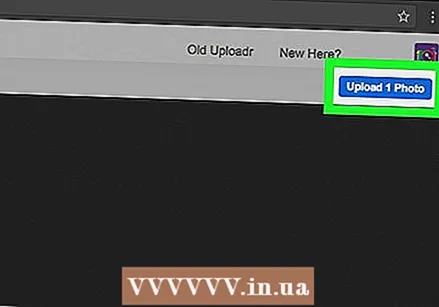 Încărcați fotografiile. Faceți clic în colțul din dreapta sus al paginii Încărcați 1 fotografie (sau Încarcă fotografii), apoi faceți clic când vi se solicită încărcați (desktop) sau atingeți în colțul din dreapta sus al ecranului Loc (mobil). Fotografiile selectate vor fi încărcate pe Flickr.
Încărcați fotografiile. Faceți clic în colțul din dreapta sus al paginii Încărcați 1 fotografie (sau Încarcă fotografii), apoi faceți clic când vi se solicită încărcați (desktop) sau atingeți în colțul din dreapta sus al ecranului Loc (mobil). Fotografiile selectate vor fi încărcate pe Flickr.
Metoda 3 din 7: Utilizarea Imgur
 Deschide Imgur. Atingeți pictograma aplicației Imgur (mobil) sau accesați https://www.imgur.com/ din browserul dvs. (desktop).
Deschide Imgur. Atingeți pictograma aplicației Imgur (mobil) sau accesați https://www.imgur.com/ din browserul dvs. (desktop). - Dacă nu sunteți conectat la Imgur, selectați opțiunea Inscrie-te și introduceți adresa de e-mail și parola Imgur. Pe dispozitivul mobil, trebuie să atingeți pictograma de profil, apoi să atingeți Înscrieți-vă sau Înscrieți-vă.
 Selectați opțiunea „Încărcare”. Faceți clic în partea de sus a paginii Postare noua apoi apasa Frunze (desktop) sau atingeți pictograma camerei din partea de jos a ecranului (mobil).
Selectați opțiunea „Încărcare”. Faceți clic în partea de sus a paginii Postare noua apoi apasa Frunze (desktop) sau atingeți pictograma camerei din partea de jos a ecranului (mobil). 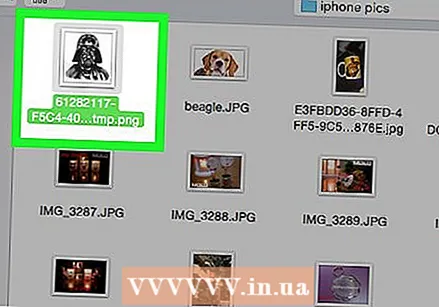 Selectați o fotografie. Faceți clic sau atingeți fotografia pe care doriți să o încărcați.
Selectați o fotografie. Faceți clic sau atingeți fotografia pe care doriți să o încărcați. - Pe mobil, poate fi necesar să ajungeți mai întâi în partea de jos a ecranului Acces la fotografii sau ceva similar înainte de a putea selecta o fotografie.
 Confirmați alegerea. Click pe A deschide (computer) sau atingeți Următorul (mobil).
Confirmați alegerea. Click pe A deschide (computer) sau atingeți Următorul (mobil).  Introduceți un titlu. Imgur necesită ca fiecare postare să aibă un titlu, așa că faceți clic pe câmpul „Oferiți un titlu postării dvs.” (desktop) sau atingeți câmpul „Titlu postare” (mobil), apoi tastați titlul pe care doriți să îl utilizați pentru fotografia dvs.
Introduceți un titlu. Imgur necesită ca fiecare postare să aibă un titlu, așa că faceți clic pe câmpul „Oferiți un titlu postării dvs.” (desktop) sau atingeți câmpul „Titlu postare” (mobil), apoi tastați titlul pe care doriți să îl utilizați pentru fotografia dvs.  Încărcați fotografia. Click pe Distribuiți comunității (desktop) sau atingeți în colțul din dreapta sus al paginii sau al ecranului Loc. Imaginea dvs. va fi încărcată pe Imgur.
Încărcați fotografia. Click pe Distribuiți comunității (desktop) sau atingeți în colțul din dreapta sus al paginii sau al ecranului Loc. Imaginea dvs. va fi încărcată pe Imgur.
Metoda 4 din 7: Utilizarea Facebook
 Deschide Facebook. Atingeți pictograma aplicației Facebook (mobil) sau accesați https://www.facebook.com/ din browserul dvs. (desktop).
Deschide Facebook. Atingeți pictograma aplicației Facebook (mobil) sau accesați https://www.facebook.com/ din browserul dvs. (desktop). - Dacă nu sunteți conectat la Facebook, va trebui să introduceți adresa de e-mail Facebook (sau numărul de telefon) și parola înainte de a continua.
 Găsiți caseta de stare. Aceasta se află în partea de sus a paginii sau ecranului Facebook.
Găsiți caseta de stare. Aceasta se află în partea de sus a paginii sau ecranului Facebook. - Înainte de a continua, atingeți caseta de stare de pe un dispozitiv Android.
 Selectați opțiunea „Foto”. Faceți clic sub zona de stare Foto / Video (desktop) sau atingeți Fotografie sau Foto / Video sub caseta de stare (mobil).
Selectați opțiunea „Foto”. Faceți clic sub zona de stare Foto / Video (desktop) sau atingeți Fotografie sau Foto / Video sub caseta de stare (mobil).  Selectați o fotografie. Faceți clic sau atingeți fotografia pe care doriți să o încărcați pe Facebook.
Selectați o fotografie. Faceți clic sau atingeți fotografia pe care doriți să o încărcați pe Facebook. - Dacă doriți să încărcați mai multe fotografii în același timp pe un computer desktop, țineți apăsat Ctrl (Windows) sau ⌘ Comandă (Mac) în timp ce faceți clic pe fiecare fotografie pe care doriți să o încărcați.
- Pentru a încărca mai multe fotografii pe mobil în același timp, atingeți fiecare fotografie pe care doriți să o încărcați.
 Confirmați alegerea. Click pe A deschide (desktop) sau atingeți Gata (mobil).
Confirmați alegerea. Click pe A deschide (desktop) sau atingeți Gata (mobil).  Postează-ți fotografiile. În fereastra de stare, faceți clic sau atingeți Loc pentru a încărca fotografiile dvs. pe Facebook.
Postează-ți fotografiile. În fereastra de stare, faceți clic sau atingeți Loc pentru a încărca fotografiile dvs. pe Facebook.
Metoda 5 din 7: Utilizarea Instagram
 Deschide Instagram. Atingeți pictograma aplicației Instagram pentru a face acest lucru. Trebuie să încărcați fotografiile pe care doriți să le utilizați prin intermediul aplicației Instagram.
Deschide Instagram. Atingeți pictograma aplicației Instagram pentru a face acest lucru. Trebuie să încărcați fotografiile pe care doriți să le utilizați prin intermediul aplicației Instagram. - Dacă nu sunteți conectat la Instagram, introduceți adresa de e-mail a contului dvs. Instagram (sau numele de utilizator sau numărul de telefon) și parola înainte de a continua.
 Atingeți +. Aceasta se află în partea de jos a ecranului. Când faceți acest lucru, veți primi o listă de fotografii de pe telefon sau tabletă.
Atingeți +. Aceasta se află în partea de jos a ecranului. Când faceți acest lucru, veți primi o listă de fotografii de pe telefon sau tabletă.  Selectați o fotografie. Atingeți fotografia pe care doriți să o încărcați.
Selectați o fotografie. Atingeți fotografia pe care doriți să o încărcați.  Atingeți Următorul. Se află în colțul din dreapta sus al ecranului.
Atingeți Următorul. Se află în colțul din dreapta sus al ecranului. 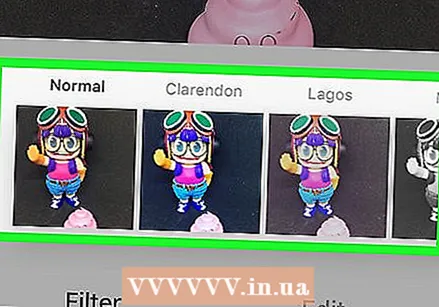 Selectați un filtru. Atingeți filtrul pe care doriți să-l aplicați pentru fotografia dvs.
Selectați un filtru. Atingeți filtrul pe care doriți să-l aplicați pentru fotografia dvs. - De asemenea, puteți sări peste acest pas.
 Atingeți Următorul.
Atingeți Următorul. Adauga o captura. Atingeți caseta de text din partea de sus a ecranului, apoi introduceți legenda pe care doriți să o utilizați pentru fotografie.
Adauga o captura. Atingeți caseta de text din partea de sus a ecranului, apoi introduceți legenda pe care doriți să o utilizați pentru fotografie.  Atingeți Acțiune. Se află în colțul din dreapta sus al ecranului. Aceasta va posta fotografia dvs. pe pagina dvs. de Instagram.
Atingeți Acțiune. Se află în colțul din dreapta sus al ecranului. Aceasta va posta fotografia dvs. pe pagina dvs. de Instagram.
Metoda 6 din 7: unitate Google Drive
 Deschideți Google Drive. Atingeți pictograma aplicației Google Drive (mobil) sau accesați https://drive.google.com/ din browserul dvs. (desktop).
Deschideți Google Drive. Atingeți pictograma aplicației Google Drive (mobil) sau accesați https://drive.google.com/ din browserul dvs. (desktop). - Dacă nu sunteți conectat la contul dvs. Drive, dați clic pe INSCRIE-TE și introduceți adresa de e-mail și parola.
 Selectați butonul „Încărcați”. Click pe Nou în colțul din stânga sus al ferestrei (desktop) sau atingeți + în colțul din dreapta jos al ecranului (mobil).
Selectați butonul „Încărcați”. Click pe Nou în colțul din stânga sus al ferestrei (desktop) sau atingeți + în colțul din dreapta jos al ecranului (mobil).  Selectați opțiunea „Fotografii”. Click pe incarca fisier (desktop) sau atingeți încărcați și apoi mai departe Fotografii și videoclipuri (mobil).
Selectați opțiunea „Fotografii”. Click pe incarca fisier (desktop) sau atingeți încărcați și apoi mai departe Fotografii și videoclipuri (mobil). - Atingeți acest lucru pe Android Poze in loc de Fotografii și videoclipuri.
 Selectați o fotografie. Faceți clic sau atingeți fotografia pe care doriți să o încărcați pe Google Drive.
Selectați o fotografie. Faceți clic sau atingeți fotografia pe care doriți să o încărcați pe Google Drive. - Pe mobil, atingeți mai întâi locația fotografiei (de exemplu Rola aparatului foto) vrei să deschizi.
- Dacă doriți să încărcați mai multe fotografii în același timp pe un computer desktop, țineți apăsat Ctrl (Windows) sau ⌘ Comandă (Mac) în timp ce faceți clic pe fiecare fotografie pe care doriți să o încărcați.
- Pentru a încărca mai multe fotografii pe mobil simultan, atingeți fiecare fotografie pe care doriți să o încărcați (pe Android, țineți apăsat pe fotografii).
 Confirmați alegerea. Click pe A deschide (desktop) sau atingeți ÎNCĂRCARE (mobil) pentru a încărca fotografiile dvs. pe Google Drive.
Confirmați alegerea. Click pe A deschide (desktop) sau atingeți ÎNCĂRCARE (mobil) pentru a încărca fotografiile dvs. pe Google Drive. - Pe Android, imaginea va fi încărcată pe Google Drive atingând-o.
Metoda 7 din 7: Utilizarea iCloud
 Deschideți site-ul iCloud. Accesați https://www.icloud.com/ din browserul dvs. Nu puteți încărca fișiere pe iCloud folosind aplicația iPhone sau iPad.
Deschideți site-ul iCloud. Accesați https://www.icloud.com/ din browserul dvs. Nu puteți încărca fișiere pe iCloud folosind aplicația iPhone sau iPad. - Dacă nu sunteți conectat la iCloud, introduceți adresa de e-mail și parola ID-ului dvs. Apple și faceți clic pe → înainte de a continua.
 Click pe
Click pe  Faceți clic pe butonul „Încărcați”. Această pictogramă în formă de nor cu o săgeată îndreptată în sus se află în partea de sus a ferestrei.
Faceți clic pe butonul „Încărcați”. Această pictogramă în formă de nor cu o săgeată îndreptată în sus se află în partea de sus a ferestrei. 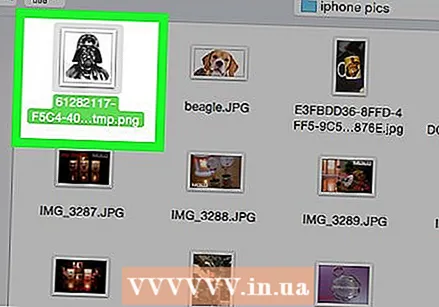 Selectați o fotografie. Faceți clic pe o fotografie pe care doriți să o încărcați.
Selectați o fotografie. Faceți clic pe o fotografie pe care doriți să o încărcați. - Dacă doriți să încărcați mai multe fotografii simultan, țineți apăsat Ctrl (Windows) sau ⌘ Comandă (Mac) în timp ce faceți clic pe fiecare fotografie pe care doriți să o încărcați.
 Clic Deschis. Este în colțul din dreapta jos al ferestrei. Acest lucru va încărca imediat fotografia în folderul iCloud Drive.
Clic Deschis. Este în colțul din dreapta jos al ferestrei. Acest lucru va încărca imediat fotografia în folderul iCloud Drive.
sfaturi
- Alte locuri populare pentru încărcarea imaginilor sunt Tumblr și Twitter (social media), precum și Dropbox și OneDrive (stocare în cloud).
- Puteți încărca imagini la majoritatea furnizorilor de e-mail (cum ar fi Gmail).
Avertizări
- Majoritatea site-urilor de găzduire a fișierelor au o limită de încărcare. De exemplu, în timp ce Flickr permite un terabyte (1024 gigaocteți) de spațiu de încărcare, Google Drive permite doar 25 gigaocteți.



